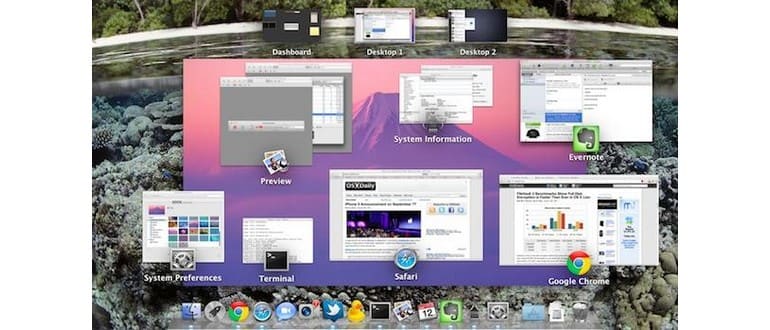È ora di dare un tocco di freschezza al tuo Mac con Mac OS X 10.7! Di recente ti abbiamo mostrato come cambiare l’immagine di sfondo di Dashboard e come personalizzare il pattern di sfondo della cartella Launchpad. Ora, è il momento di dire addio a Linen e dare il benvenuto a qualsiasi immagine di sfondo tu voglia per Mission Control.
Scegli una nuova immagine di sfondo per Mission Control e convertila in PNG.
Per cominciare, devi selezionare un file PNG che desideri utilizzare come sfondo di Mission Control. Personalmente, sono un grande fan dello sfondo della maglietta di iCloud, ma in questa guida userò un’immagine più vivace di alcune barriere coralline. Assicurati che il file immagine sia in formato PNG e che sia denominato «defaultdesktop.png». Puoi utilizzare Anteprima per semplificare la conversione o l’esportazione di qualsiasi immagine in PNG:
- Seleziona il menu File e vai su «Esporta»
- Scegli «PNG» come tipo di file e salva l’immagine con il nome «defaultdesktop.png»
Nota: puoi optare per un’immagine di ripetizione o uno sfondo grande. Se scegli uno sfondo grande, assicurati che la risoluzione corrisponda almeno a quella dello schermo, altrimenti potrebbe risultare poco gradevole.
Hai salvato la tua immagine? Fantastico! Ora possiamo passare alla personalizzazione.
Come cambiare l’immagine di sfondo di Mission Control
Il processo per cambiare lo sfondo di Mission Control è simile a quello di Dashboard e Launchpad, ma richiede di navigare in alcuni file di sistema. Non preoccuparti, non è complicato! Segui i passaggi e ricorda di eseguire un backup del file che sostituirai.
- Premi Comando + Maiusc + G per aprire la finestra «Vai alla cartella» e inserisci il seguente percorso:
- Trova il file «defaultdesktop.png» esistente. Questo passaggio è fondamentale perché ti permette di annullare le modifiche. Trascina il file esistente sul desktop e rinominalo in «defaultdesktop-backup.png» o come preferisci, ma assicurati di averne una copia di backup.
- Ora trova il tuo «defaultdesktop.png» personalizzato che hai salvato in precedenza e trascina il file nella cartella Risorse aperta. Dovrai inserire la password dell’amministratore per rendere effettiva la modifica.
- Successivamente, devi riavviare il Dock. Apri Terminale (/ Applicazioni / Utility /) e digita:
- Fai uno swipe con tre dita verso l’alto e goditi la tua nuova immagine di sfondo di Mission Control!
/System/Library/CoreServices/Dock.app/Contents/Resources/
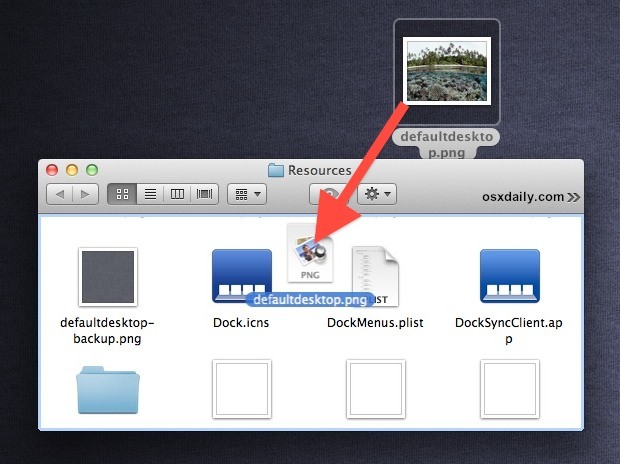
killall Dock
La scelta dell’immagine è una questione di gusto personale; dopo aver provato lo sfondo di corallo un po’ caotico nello screenshot qui sopra, sono passato rapidamente a qualcosa di più sobrio, come il pattern ripetitivo di iCloud beta, ovviamente.
Non dimenticare di dare un’occhiata agli altri suggerimenti su OS X Lion mentre ci sei!
Aggiornamenti per il 2024
Nel 2024, la personalizzazione del tuo Mac non è mai stata così semplice. Con il lancio di nuove funzionalità e aggiornamenti, gli utenti possono ora sfruttare app di terze parti per modificare ulteriormente l’aspetto del sistema operativo. Strumenti come «Mosaic» permettono di personalizzare le immagini di sfondo di Mission Control in modo ancora più dinamico, consentendo di scegliere tra una vasta gamma di opzioni artistiche e tematiche.
Inoltre, Apple ha iniziato a integrare funzionalità di intelligenza artificiale che suggeriscono immagini in base alle tue preferenze e all’uso quotidiano, rendendo la personalizzazione non solo più accessibile, ma anche più intuitiva. Non dimenticare di esplorare le nuove gallerie di immagini disponibili nel Mac App Store per trovare ispirazione e idee fresche per lo sfondo di Mission Control!